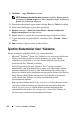Setup Guide
Table Of Contents

52 Yazılımı Yeniden Yükleme
Sürücüleri ve Yardımcı Programları Yeniden Yükleme
DİKKAT: support.dell.com adresindeki Dell Support web sitesinde ve
Drivers and Utilities
(Sürücüler ve Yardımcı Programlar) CD'sinde Dell™
bilgisayarlar için onaylanan sürücüler sağlanır. Başka kaynaklardan alınan
sürücüler yüklerseniz, bilgisayarınız doğru çalışmayabilir.
Önceki Aygıt Sürücüsü Sürümüne Dönme
Windows XP:
1
Başlat
→
Bilgisayarım
→
Özellikler
→
Donanım
→
Aygıt Yöneticisi
'ni
tıklatın.
2
Yeni sürücü kurulmuş olan aygıta sağ tuşla tıklatın sonra
Özellikler
'i tıklatın.
3
Sürücüler
sekmesini
→
Sürücüyü Geri Al
'ı tıklatın.
Windows Vista:
1
Windows Vista Başlat düğmesini
tıklatın ve
Bilgisayar
'ı sağ tıklatın.
2
Özellikler
→
Aygıt Yöneticisi
'ni tıklatın.
NOT: Kullanıcı Hesabı Denetimi penceresi açılabilir. Bilgisayarda bir
yöneticiyseniz Devam düğmesini tıklatın; değilseniz Aygıt Yöneticisine
girmek için yöneticinize başvurun.
3
Yeni sürücü kurulmuş olan aygıta sağ tuşla tıklatın sonra
Özellikler
'i tıklatın.
4
Sürücüler
sekmesini
→
Sürücüyü Geri Al
'ı tıklatın.
Aygıt Sürücüsü Geri Alma sorunu çözmezse, bilgisayarınızı yeni sürücüyü
yüklemeden önceki çalışma durumuna döndürmek için Sistem Geri Yükleme'yi
kullanın (bkz. "İşletim Sisteminizi Geri Yükleme" sayfa 54).
Drivers and Utilities (Sürücüler ve Yardımcı Programlar) CD'sini
Kullanma
Aygıt Sürücüsü Geri Alma ya da Sistem Geri Yükleme (bkz. "İşletim Sisteminizi
Geri Yükleme" sayfa 54) sorunu çözmezse, sürücüyü Drivers and Utilities
(Sürücüler ve Yardımcı Programlar) ortamından yeniden yükleyin.
1
Windows masaüstü görüntülenirken
Drivers and Utilities (Sürücüler ve
Yardımcı Programlar) ortamını
takın.
Drivers and Utilities
(Sürücüler ve Yardımcı Programlar) ortamını ilk kez
kullanıyorsanız, adım 2 ile devam edin. İlk kez kullanmıyorsanız, adım 5
konumuna gidin.